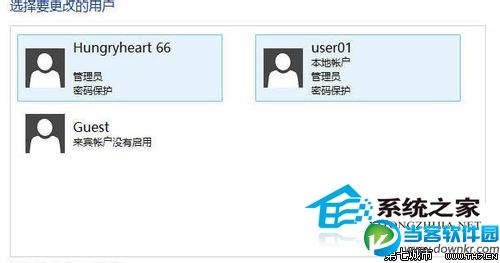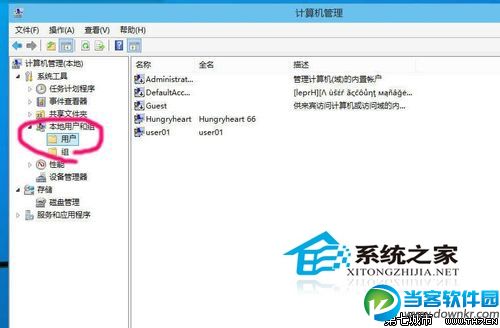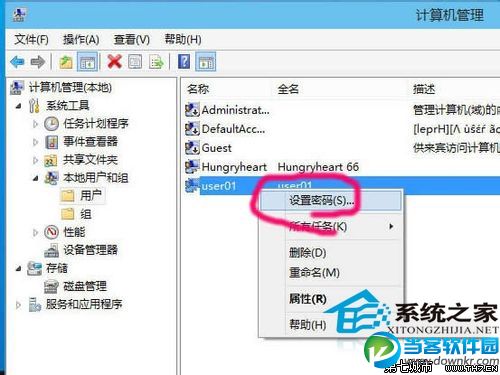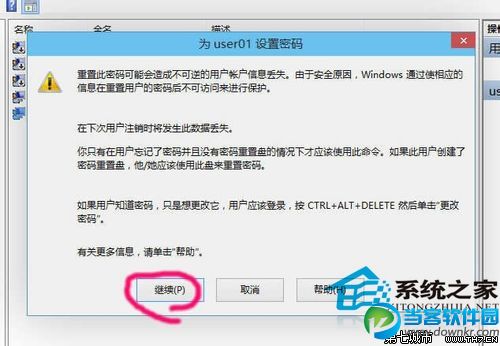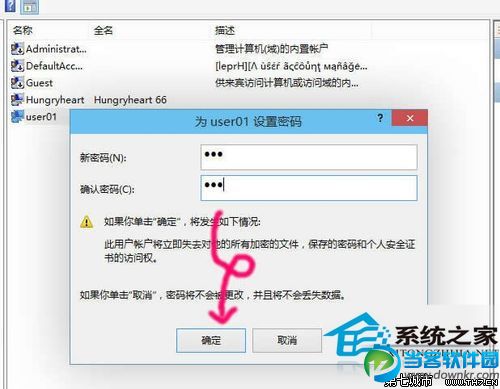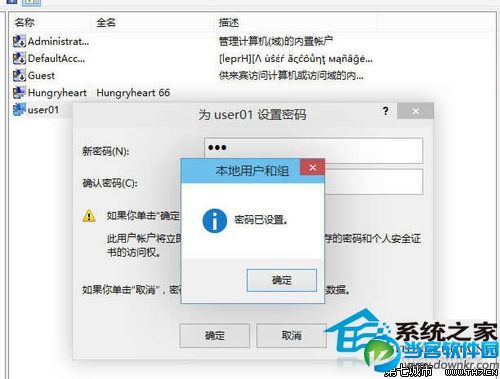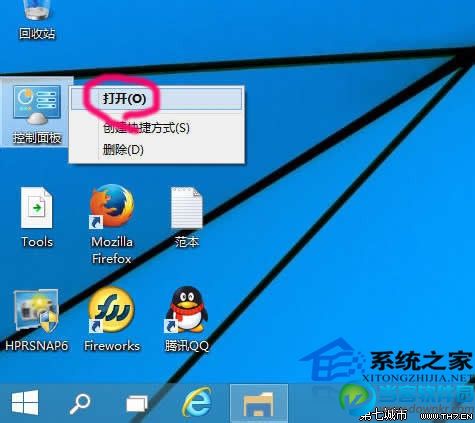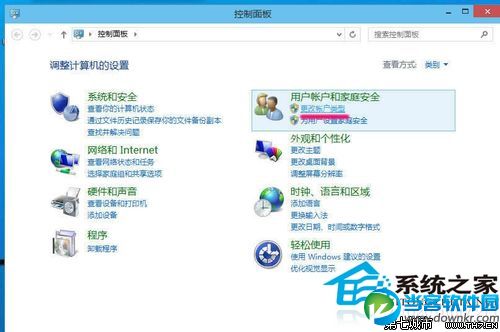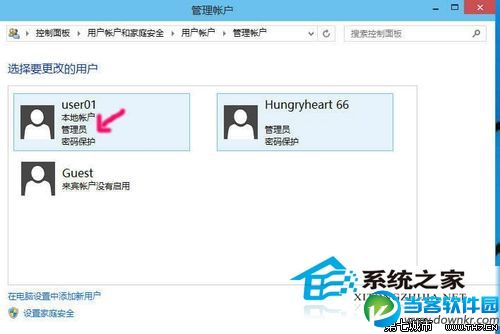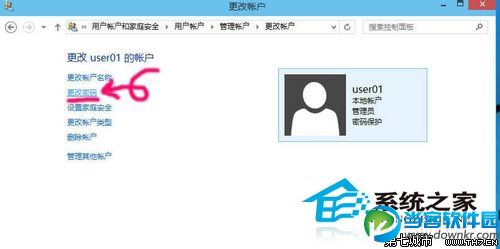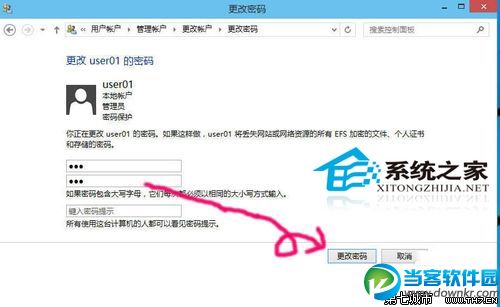Win10用户密码修改教程
2015-09-24
电脑教程
来自:
未知
|
密码是道保护屏障,Win10系统的用户密码也是,能保护用户的个人设置和信息。定期修改密码时密码更不容易被破解。系统之家教大家如何修改Win10的用户密码? 方法1 1.右键“我的电脑”,选择“管理” 2.然后点下面的“用户和组”,再展开“用户” 3.右键需要修改密码的用户,选择“设置密码” 4.再点击继续,一般你改密码就不得不点哦 5.输入新密码两遍,再点击确定,设置成功。 方法2 在桌面上打开控制面板,或者右键开始菜单选择控制面板 在用户帐户和家庭安全,点击“更改用户类型” 点击要修改密码的用户,这里是User01 然后点击修改密码 输入两遍新密码后,同样点确定生效。 Win10修改用户密码,可以从“这台电脑”的“管理”“用户和组”入手,也可以从控制面板的“用户账户和家庭安全”入手。定期修改密码,可以防止密码泄露和被破解,保护用户信息的安全。 |